Pycharm中配置使用Anaconda的虚拟环境进行项目开发(图文教程)
Pycharm中配置使用Anaconda的虚拟环境进行项目开发(图文教程)

程序员洲洲
发布于 2024-08-09 13:16:45
发布于 2024-08-09 13:16:45

😎 作者介绍:我是程序员洲洲,一个热爱写作的非著名程序员。CSDN全栈优质领域创作者、华为云博客社区云享专家、阿里云博客社区专家博主。 🤓 同时欢迎大家关注其他专栏,我将分享Web前后端开发、人工智能、机器学习、深度学习从0到1系列文章。
一、检查torch环境
今天在一台电脑上跑环境的时候,发现已经装了Pytorch了,但是运行没有用。
提示报错:OSError: [WinError 126] 找不到指定的模块。 Error loading “C:\Users\27201\PycharmProjects\pythonProject\venv\Lib\site-packages\torch\lib\fbgemm.dll” or one of its dependencies.
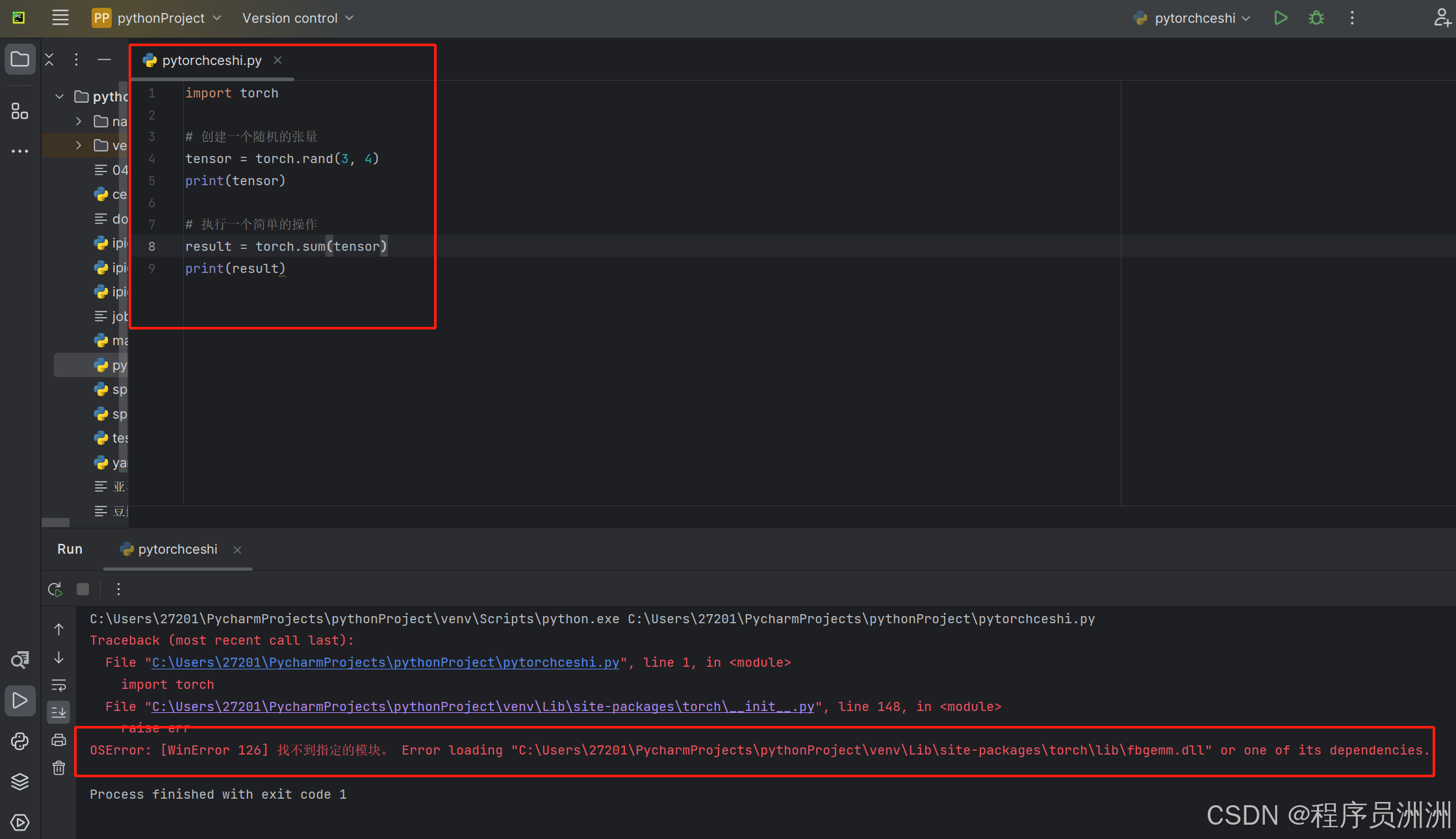
但其实cmd进入虚拟环境是可以调用torch的。
我们来看看,我在cmd进入了虚拟环境,发现是可用torch的而且不会报错。
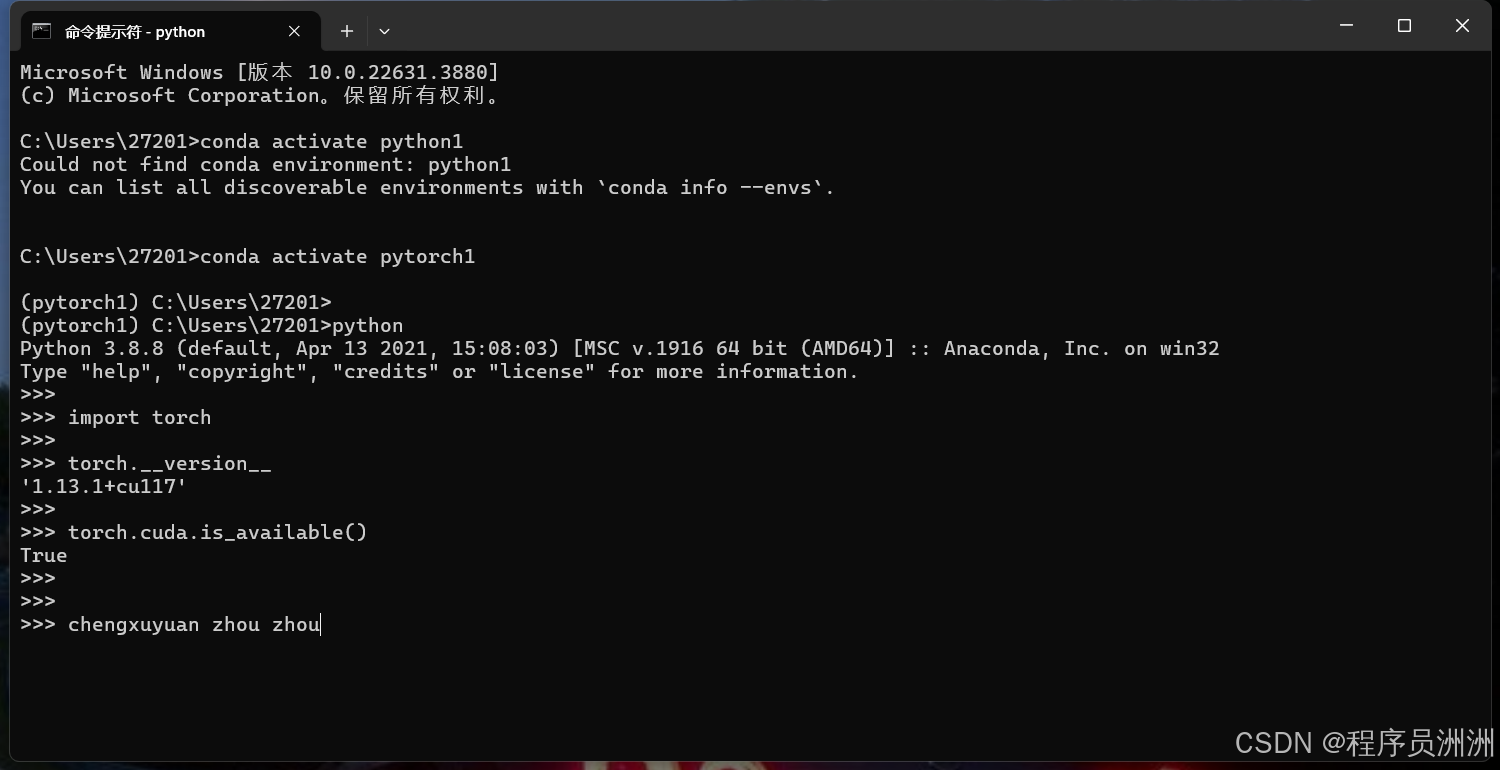
二、在Pycharm中进行配置
我们需要在settings中进行配置。
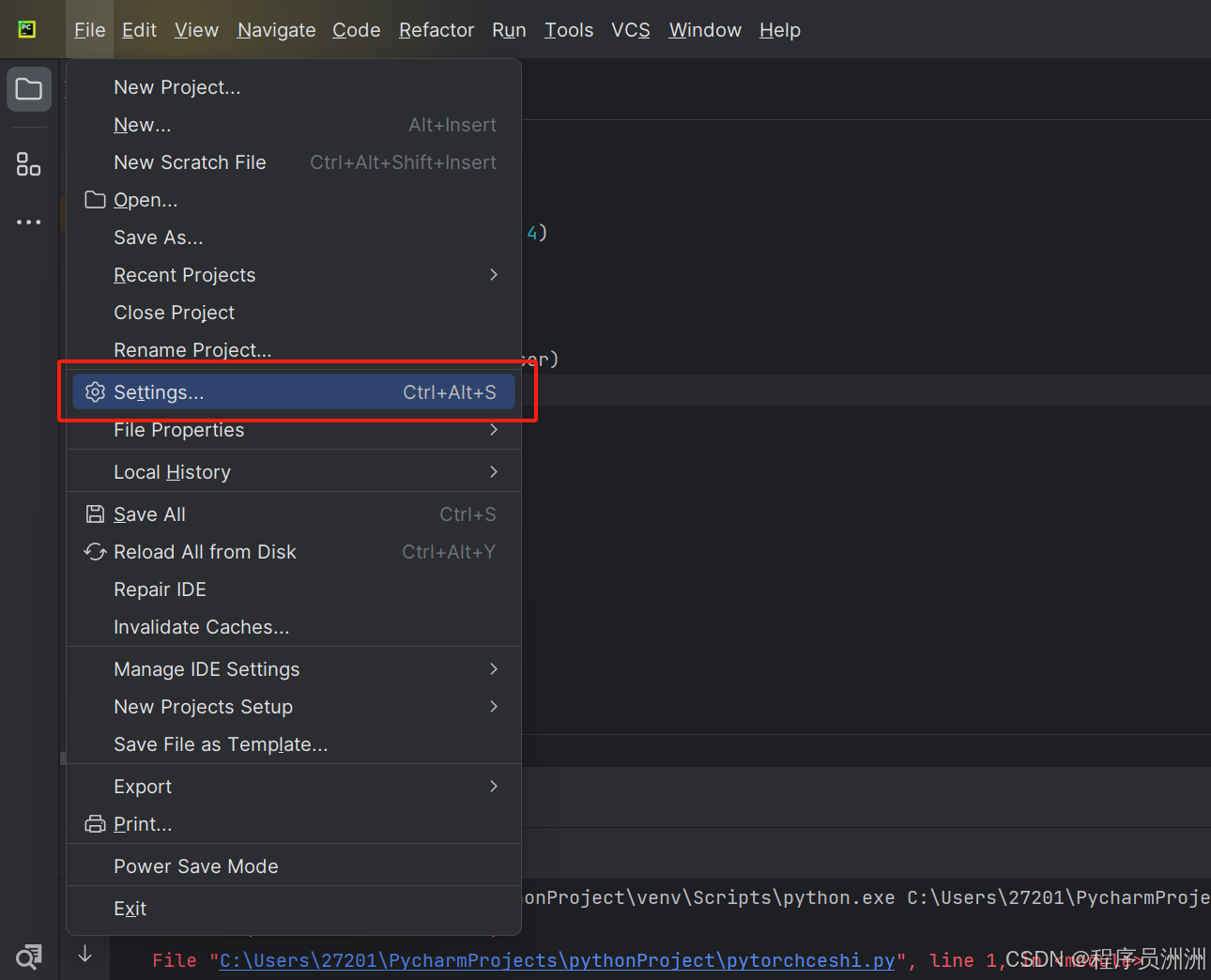
然后添加解释器。
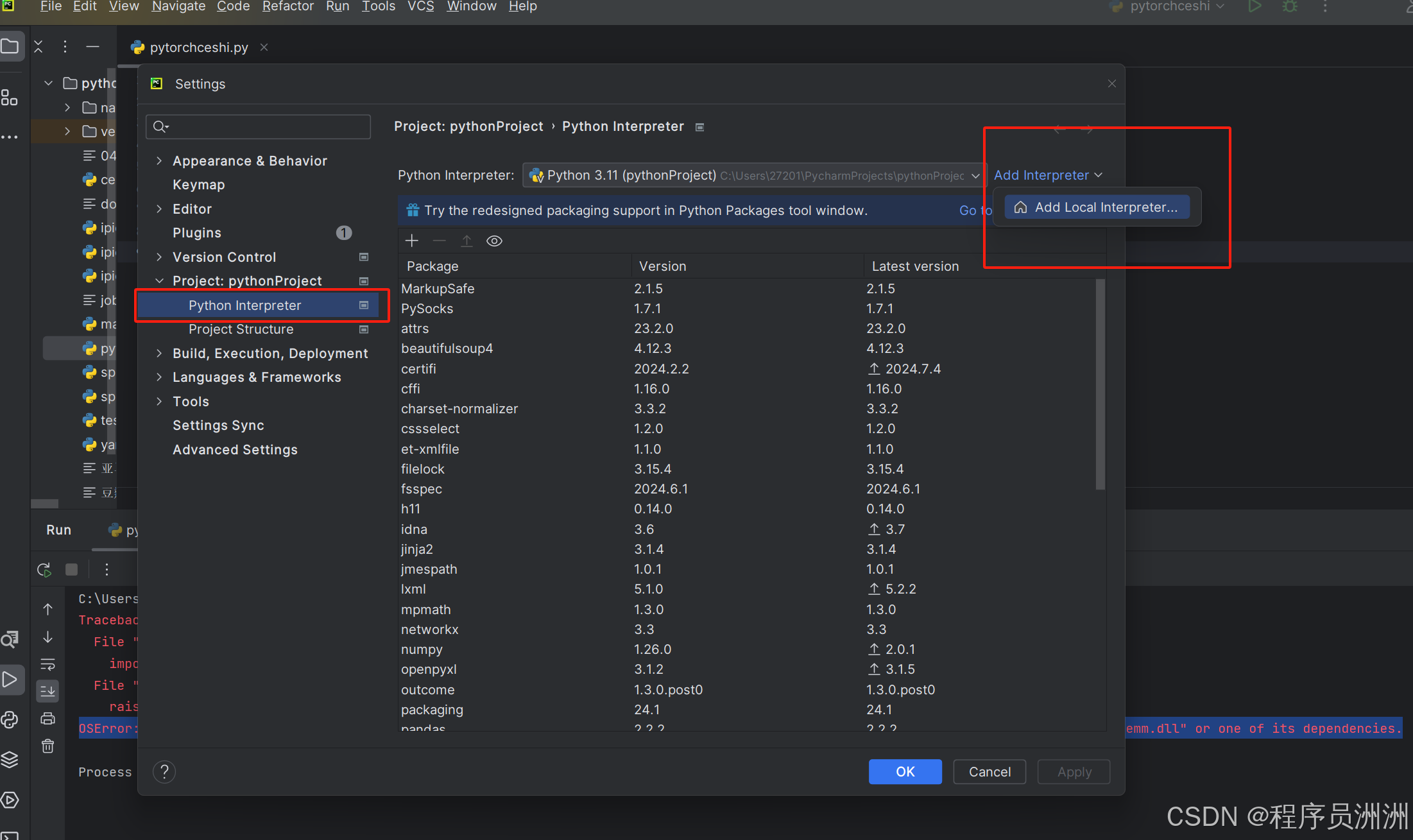
然后在这里找到存在的虚拟环境的exe执行解释器。
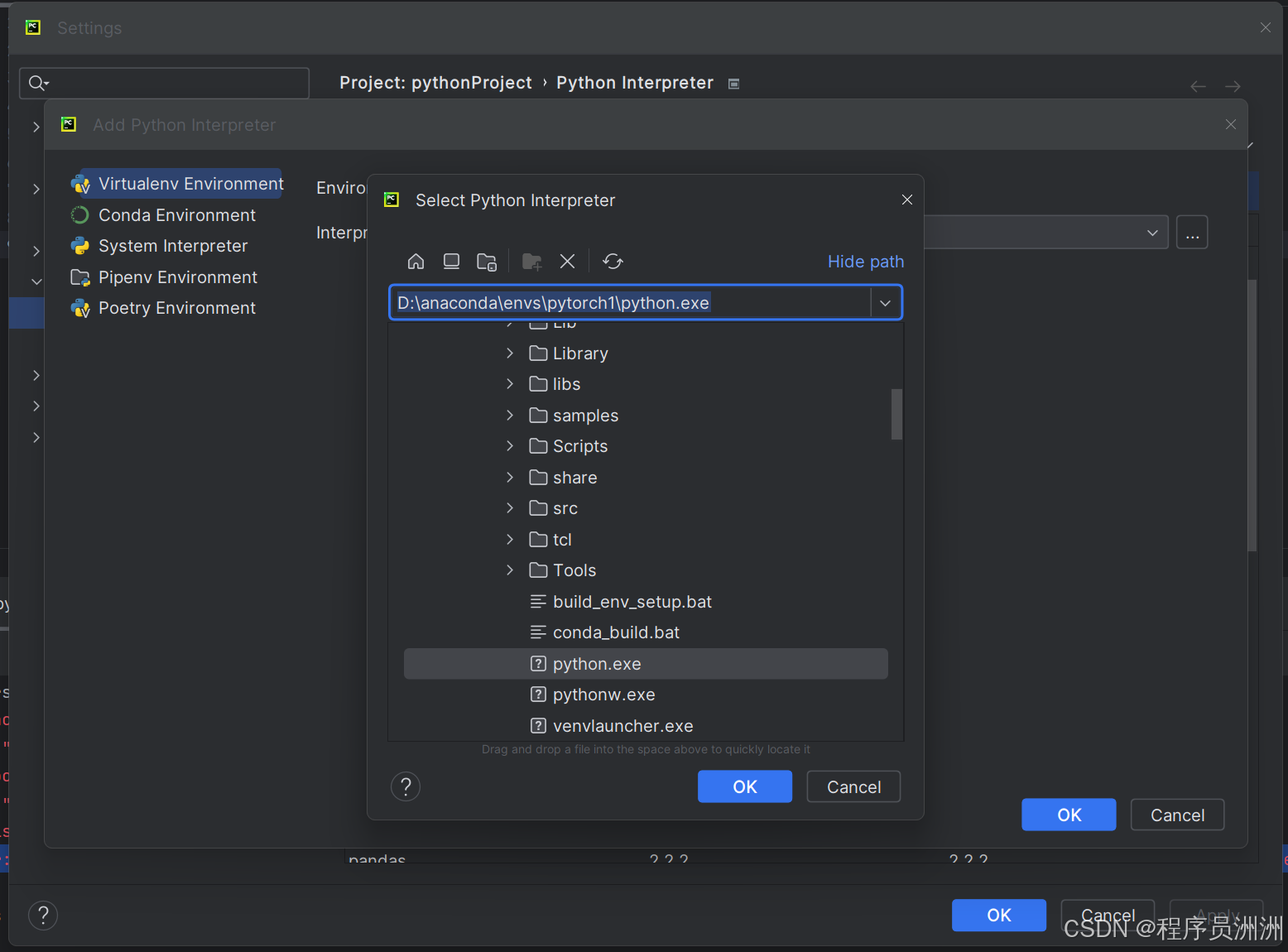
如果不知道在哪个路径,输入where python即可。
然后就可以识别到了。
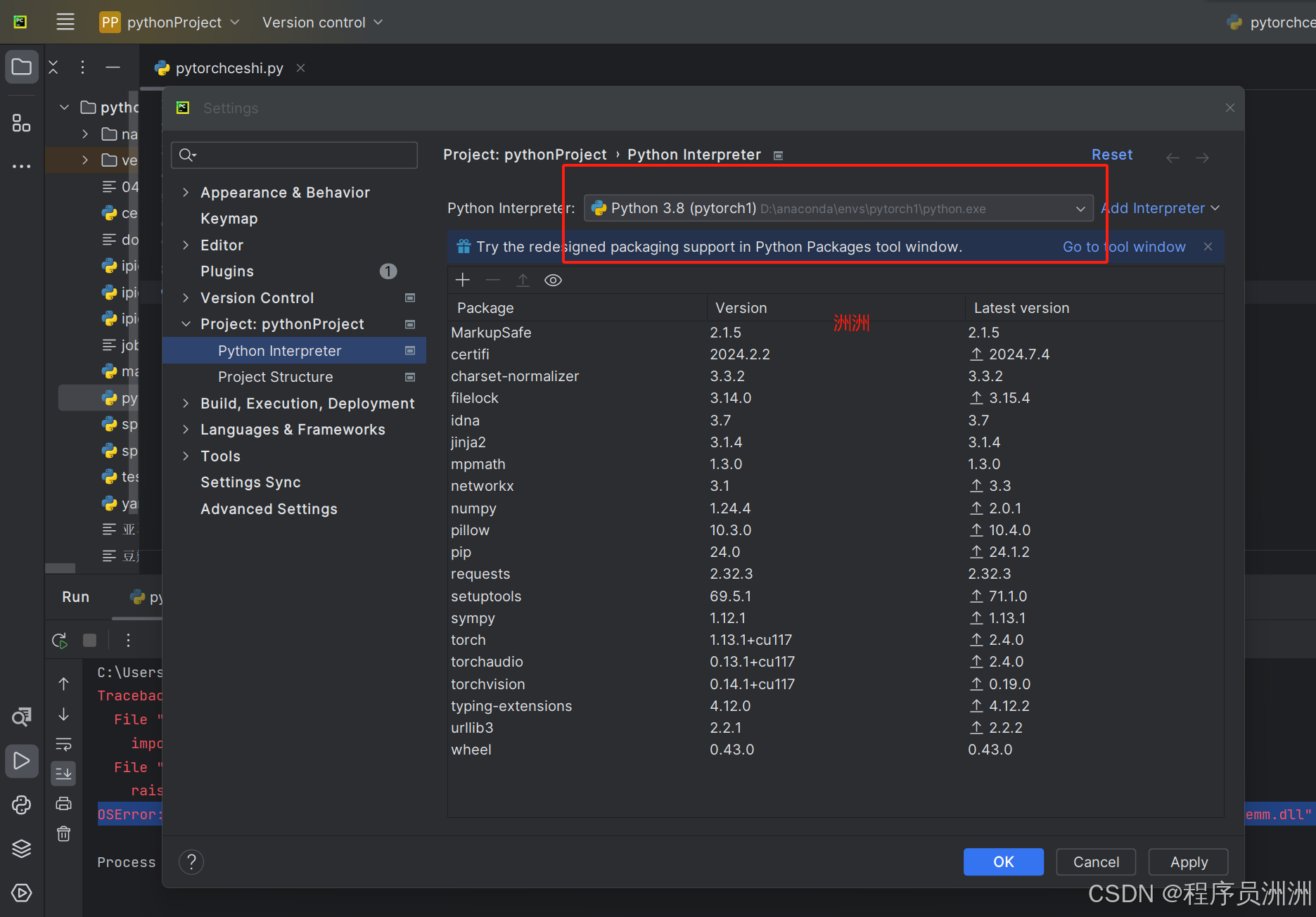
现在再运行就可以发现运行成功了!
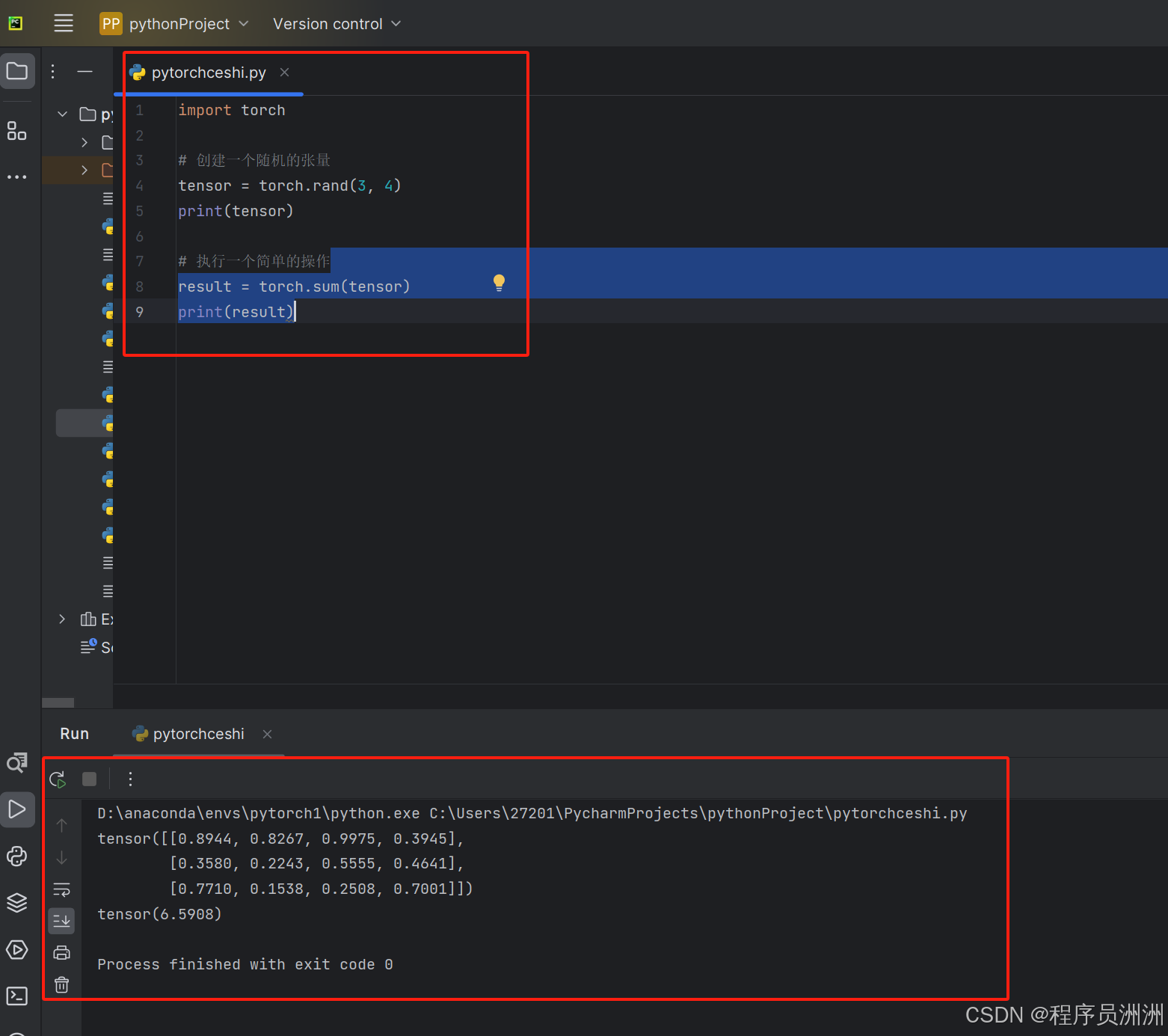
在pycharm右下角的解释器我们也能够看到了多个解释器。

需要用到什么我们随时切换即可。
如果需要添加新的解释器,最好先创建好新的虚拟环境!
总结
📝Hello,各位看官老爷们好,我已经建立了CSDN技术交流群,如果你很感兴趣,可以私信我加入我的社群。
📝社群中不定时会有很多活动,例如每周都会包邮免费送一些技术书籍及精美礼品、学习资料分享、大厂面经分享、技术讨论谈等等。
本文参与 腾讯云自媒体同步曝光计划,分享自作者个人站点/博客。
原始发表:2024-07-26,如有侵权请联系 cloudcommunity@tencent.com 删除
评论
登录后参与评论
推荐阅读
目录

